-
![]() Windows向けデータ復旧
Windows向けデータ復旧
- Data Recovery Wizard Free購入ダウンロード
- Data Recovery Wizard Pro 購入ダウンロード
- Data Recovery Wizard WinPE購入ダウンロード
- Partition Recovery購入ダウンロード
- Email Recovery Wizard購入ダウンロード
- おまかせデータ復旧サービス
EaseUS Todo PCTrans Proがデータ、アプリケーションやユーザーアカウントの移行に、3つのモードを提供しています: ネットワーク経由、イメージファイル経由 及び アプリの移行
Step 1:Todo PCTransを2台のPCに同時に実行し、「PCからPCへ」を選択します。また、この画面の右上にある「認証コード」をクリックして、本PCの認証コードを確認することができます。
Step 2:ここで、移行可能なPCが自動的に検出され、左側のパネルで表示されます。左側リストから目標PCを選択して、転送の方向(このPCに、このPCから)を選択してから、当該PCのログインパスワードで「接続する」ことができます。目標PCが検出されない場合は、「PCを追加」をクリックして、手動でipアドレスでPCを追加することも可能です。
ご案内:目標PCのログインパスワードで接続できない、またはパスワードを忘れた場合、認証コードで接続することもできます。「認証コード」をクリックして、4桁のコードを入力して、「接続する」こともできます。
Step 4:ここで、ソフトが移行のデータを分析します。データ分析プロセスが終わったら、転送したいファイル、アプリ、またはアカウントを選択可能になります。また、「編集」ボタンをクリックして転送したいデータを自由に選択します。
Step 5:転送したいデータを全て決定した後、「転送」ボタンをクリックして、移行を始めてください。
Step 1: EaseUS Todo PCTransを実行して「イメージ転送」を選択します。それから、イメージ転送の画面で「スタート」をクリックします。
Step 2: ここで「イメージを作成」を選択してください。
Step 3: ここでイメージネームとイメージの保存場所を設定して「確認する」ボタンをクリックします。
Step 4: ここでイメージファイルに入れたいファイル、アプリ、またはアカウントを選択します。「編集」ボタンをクリックすることで、データを自由に選択できます。
Step 5: 「作成」ボタンをクリックすることで、イメージファイルの作成を開始します。
Step 6: 移行先のPCでEaseUS Todo PCTransを実行してイメージ転送を選択します。「スタート」をクリックして既存のイメージファイルを選択して復元することができます。
EaseUS Todo PCTransの動画ガイドをご覧ください。このビデオを参照して、楽にデータ移行を行うことが可能です。
セットでご購入の場合、40%オフ
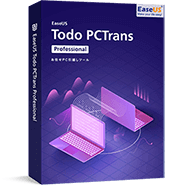
Todo PCTrans Professional
Windows 10/8.1/8/7/Vista/XP、Server 2003/2008/2012対応の使いやすいデータ移行ソフトです。
もっと見る >>2,388円(税込2,627円) 4,378円
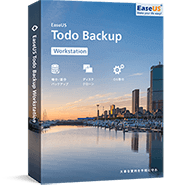
Todo Backup Workstation
PC、ワークステーションに対して費用対効果の高いバックアップ解決案!
もっと見る >>2,988円(税込3,287円) 5,478円

Partition Master Pro
パーティションの作成、削除、移動/サイズ変更、結合、分割、データ...パーティションへすべての操作を行えるパーティション管理ソフト。
もっと見る >>2,988円(税込3,287円) 5,478円
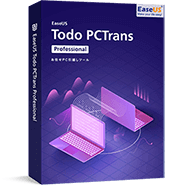
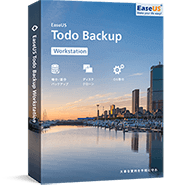

総計:
9,200円
15,334円
節約 6,134円